Poste de pilotage est un gestionnaire à distance facile à utiliser, léger et simple mais puissant pour les serveurs GNU/Linux, c’est une interface utilisateur d’administration de serveur interactive qui offre une session Linux en direct via un navigateur Web.
Il peut fonctionner sur plusieurs Distributions Linux basées sur RHEL et Dérivés de Debian comprenant Ubuntu, Linux Mint, Feutre, CentOS, Linux rocheux, AlmaLinux, Arch Linux entre autres.
Poste de pilotage rend Linux détectable, permettant ainsi aux administrateurs système d’effectuer facilement et de manière fiable des tâches telles que le démarrage de conteneurs, la gestion du stockage, les configurations réseau, les inspections de journaux couplées à plusieurs autres.
[ You might also like: 20 Command Line Tools to Monitor Linux Performance ]
Tout en l’utilisant, les utilisateurs peuvent facilement basculer entre les Terminal Linux et navigateur Web sans aucune agitation. Il est important de noter que lorsqu’un utilisateur démarre un service via Poste de pilotage, il peut être arrêté via le terminal, et juste en cas d’erreur qui se produit dans le terminal, il est affiché dans l’interface du journal Cockpit.
Caractéristiques du poste de pilotage :
- Permet la gestion de plusieurs serveurs dans une session Cockpit.
- Offre un shell Web dans une fenêtre de terminal.
- Les conteneurs peuvent être gérés via Docker.
- Prise en charge efficace gestion des comptes d’utilisateurs du système.
- Collecte des informations sur les performances du système à l’aide de la structure Performance Co-Pilot et les affiche dans un graphique.
- Prend en charge la collecte d’informations de configuration et de diagnostic du système à l’aide de sos-report.
- Prend également en charge un cluster Kubernetes ou un cluster Openshift v3.
- Permet de modifier les paramètres réseau et bien d’autres.
Comment installer Cockpit sur les systèmes Linux
Vous pouvez installer Poste de pilotage dans toutes les distributions Linux à partir de leurs référentiels officiels par défaut, comme indiqué :
Installer Cockpit sur Fedora et CentOS
Pour installer et activer Poste de pilotage sur les distributions Fedora, utilisez les commandes suivantes.
# yum install cockpit # systemctl enable --now cockpit.socket # firewall-cmd --add-service=cockpit # firewall-cmd --add-service=cockpit --permanent # firewall-cmd --reload
Installer Cockpit sur Rocky Linux et AlmaLinux
Pour installer et activer Poste de pilotage sur les distributions Rocky/AlmaLinux, utilisez les commandes suivantes.
# yum install cockpit # systemctl enable --now cockpit.socket # firewall-cmd --add-service=cockpit # firewall-cmd --add-service=cockpit --permanent # firewall-cmd --reload
Installer Cockpit sur RHEL
Poste de pilotage est ajouté au référentiel Red Hat Enterprise Linux Extras à partir des versions 7.1 et ensuite:
# yum install cockpit # systemctl enable --now cockpit.socket # firewall-cmd --add-service=cockpit --permanent # firewall-cmd --reload
Installer Cockpit sur Debian
Les poste de pilotage est inclus dans les dépôts officiels de Debian, et vous pouvez l’installer en utilisant les commandes suivantes.
# apt-get update # apt-get install cockpit # mkdir -p /usr/lib/x86_64-linux-gnu/udisks2/modules # ufw allow 9090 # ufw allow 80
Installer Cockpit sur Ubuntu et Linux Mint
Dans les distributions Ubuntu et Linux Mint, Cockpit n’est pas inclus, mais vous pouvez l’installer à partir du PPA du poste de pilotage en exécutant les commandes suivantes :
$ sudo add-apt-repository ppa:cockpit-project/cockpit $ sudo apt-get update $ sudo apt-get install cockpit $ sudo systemctl enable --now cockpit.socket
Installer Cockpit sur Arch Linux
Les utilisateurs d’Arch Linux peuvent installer Cockpit à partir du Référentiel utilisateur Arch à l’aide de la commande suivante.
# yaourt cockpit # systemctl start cockpit # systemctl enable cockpit.socket
Comment utiliser Cockpit sous Linux
Une fois Cockpit installé avec succès, vous pouvez y accéder à l’aide d’un navigateur Web aux emplacements suivants.
https://ip-address:9090 OR https://server.domain.com:9090
Entrez le nom d’utilisateur et le mot de passe du système pour vous connecter dans l’interface ci-dessous :
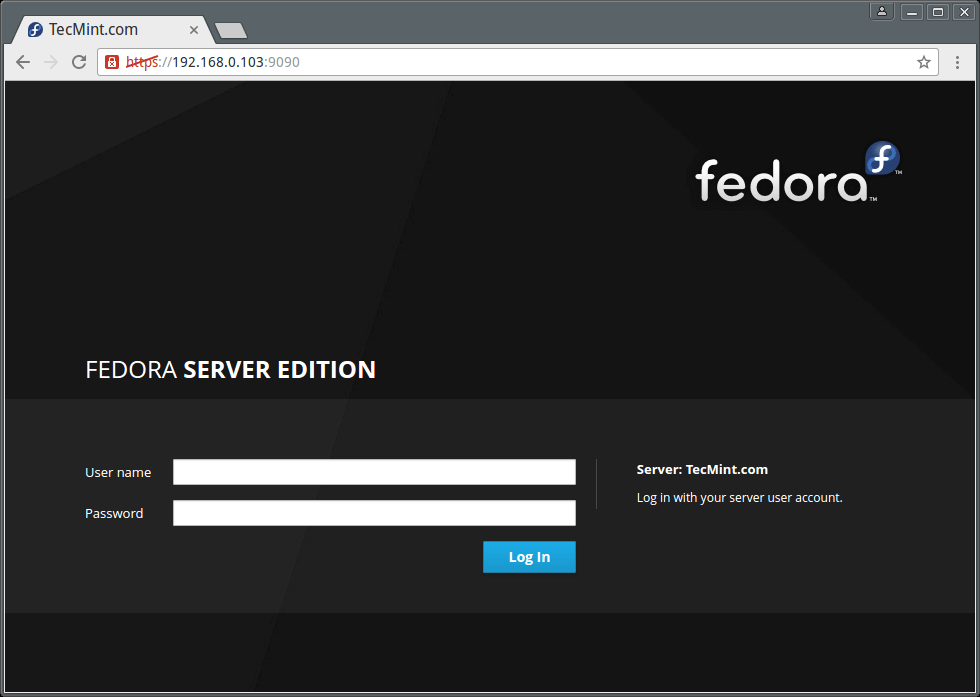
Après vous être connecté, un résumé des informations sur votre système et des graphiques de performances vous seront présentés pour CPU, Mémoire, E/S disque, et Réseau trafic comme on le voit dans l’image suivante :
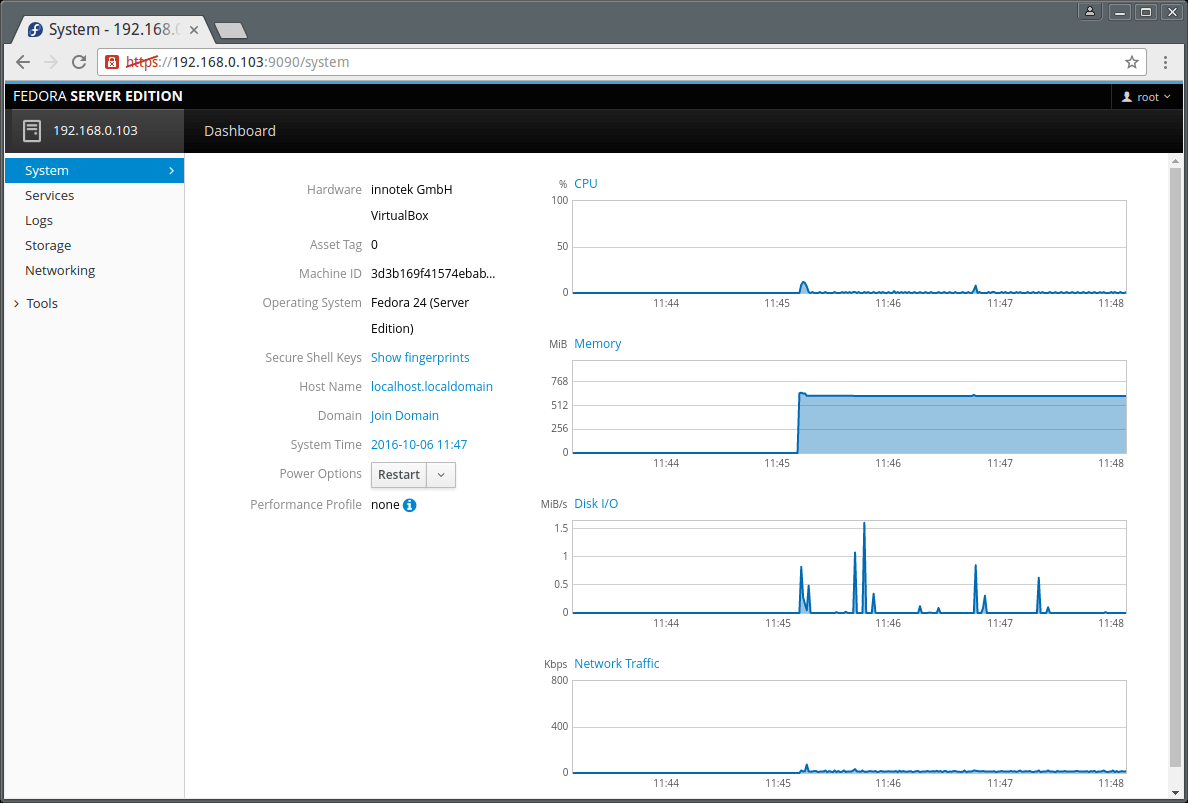
Suivant dans le menu du tableau de bord, est Prestations de service. Ici vous pouvez voir Cibles, Services système, Prises, Minuteries, et Chemins pages.
L’interface ci-dessous montre les services en cours d’exécution sur votre système.
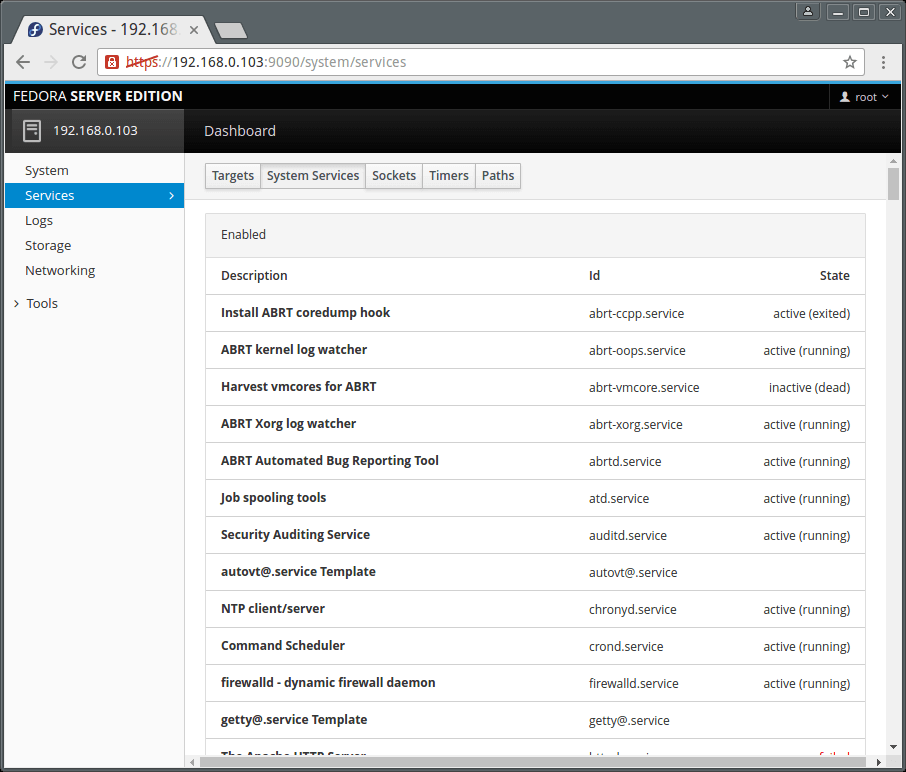
Vous pouvez cliquer sur un seul service pour le gérer. Cliquez simplement sur les menus déroulants pour obtenir la fonctionnalité que vous souhaitez.
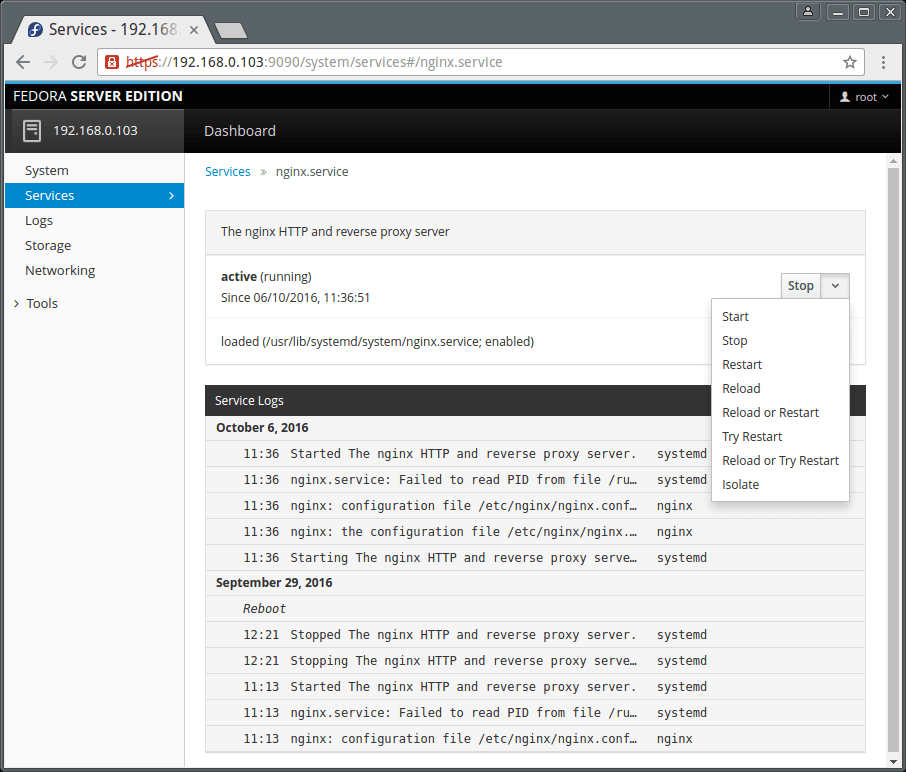
Les Journaux L’élément de menu affiche la page des journaux qui permet l’inspection des journaux. Les journaux sont classés en les erreurs, Mises en garde, Avis, et Tous comme dans l’image ci-dessous.
De plus, vous pouvez également afficher les journaux en fonction du temps, tels que les journaux des dernières 24 heures ou 7 jours.
Lecture suggérée : 4 meilleurs outils de surveillance et de gestion des journaux pour Linux
Pour inspecter une seule entrée de journal, cliquez simplement dessus.
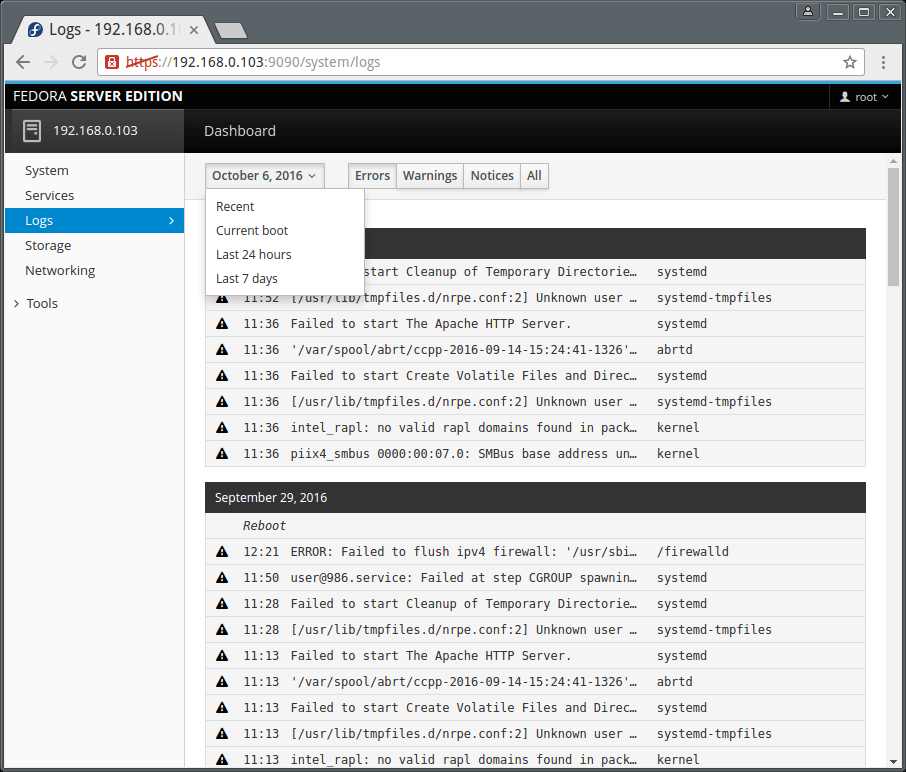
Cockpit aussi vous permet de gérer les comptes d’utilisateurs sur le système, accédez à Outils et cliquez sur Comptes. Cliquer sur un compte d’utilisateur vous permet d’afficher les détails du compte de l’utilisateur.
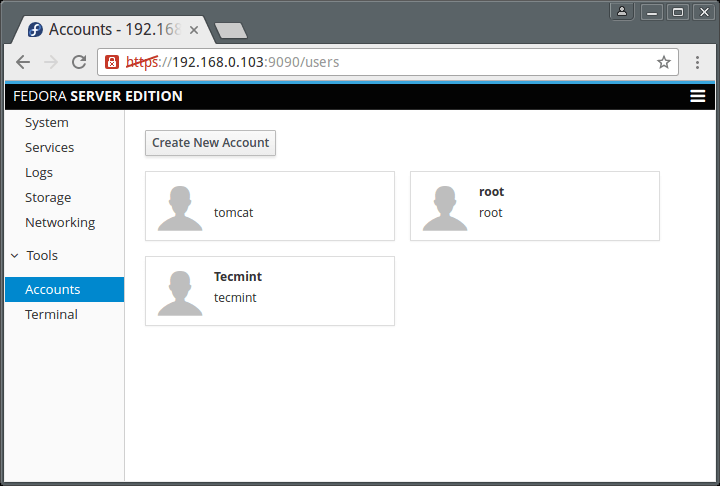
Pour ajouter un utilisateur système, cliquez sur le « Créer un nouveau compte” et entrez les informations utilisateur nécessaires dans l’interface ci-dessous.
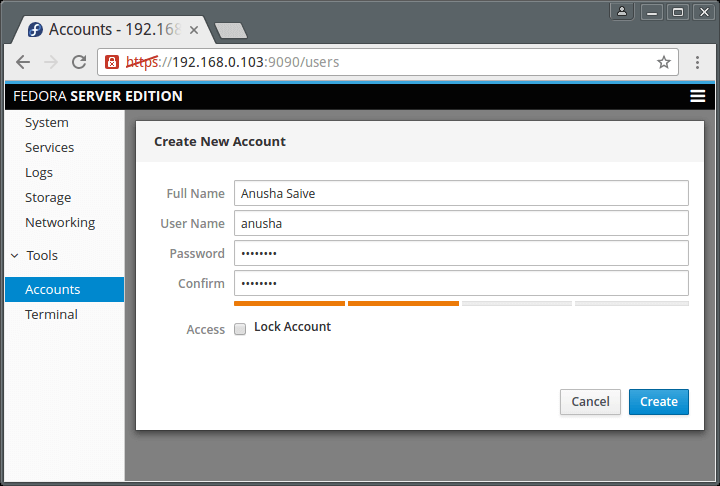
Pour obtenir une fenêtre de terminal, accédez à Outils → Terminal.
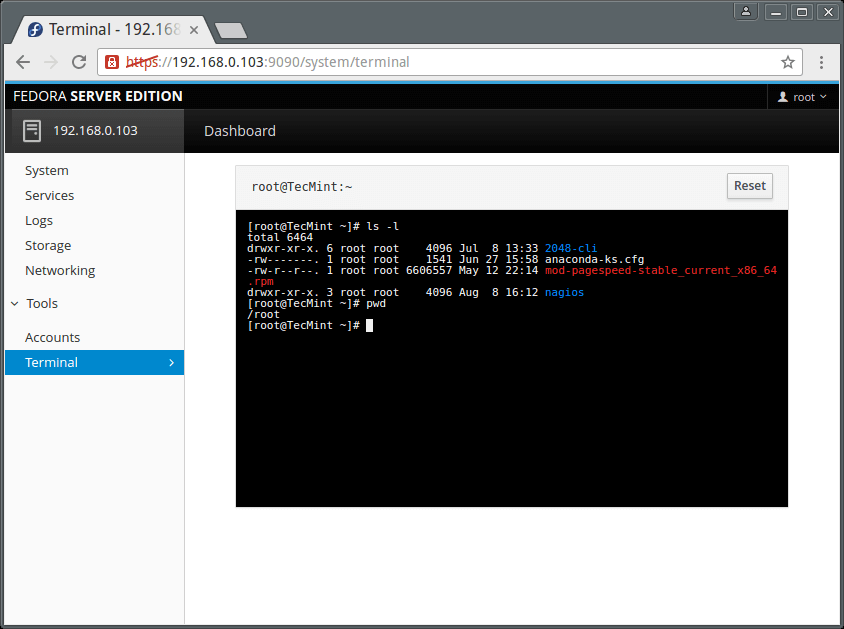
Comment ajouter un serveur Linux au cockpit
Important: Sachez que vous devez installer Cockpit sur tous les serveurs Linux distants afin de les surveiller sur le tableau de bord Cockpit. Veuillez donc l’installer avant d’ajouter un nouveau serveur à Cockpit.
Pour ajouter un autre serveur, cliquez sur tableau de bord, vous verrez l’écran ci-dessous. Clique sur le (+) signer et saisir l’adresse IP du serveur. N’oubliez pas que les informations de chaque serveur que vous ajoutez sont affichées dans Cockpit avec une couleur distincte.
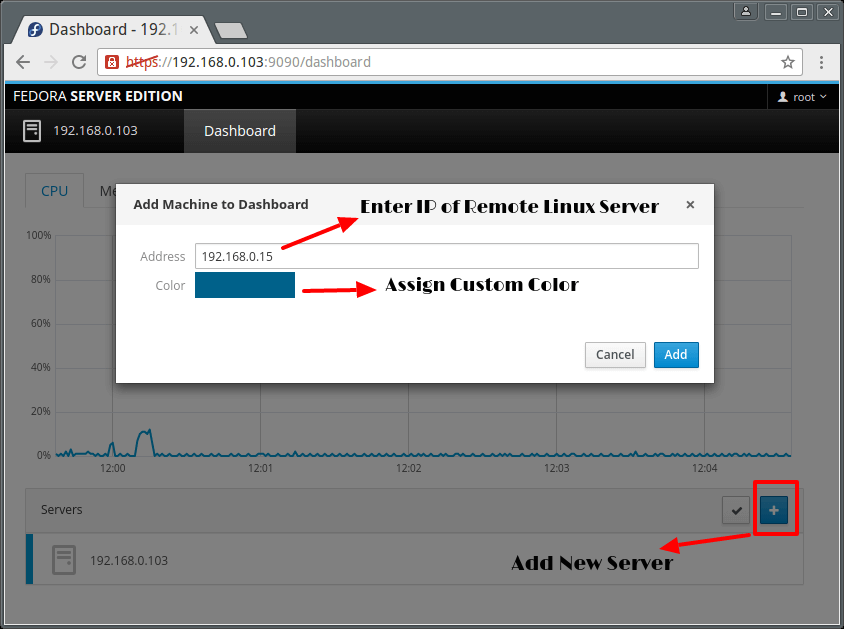
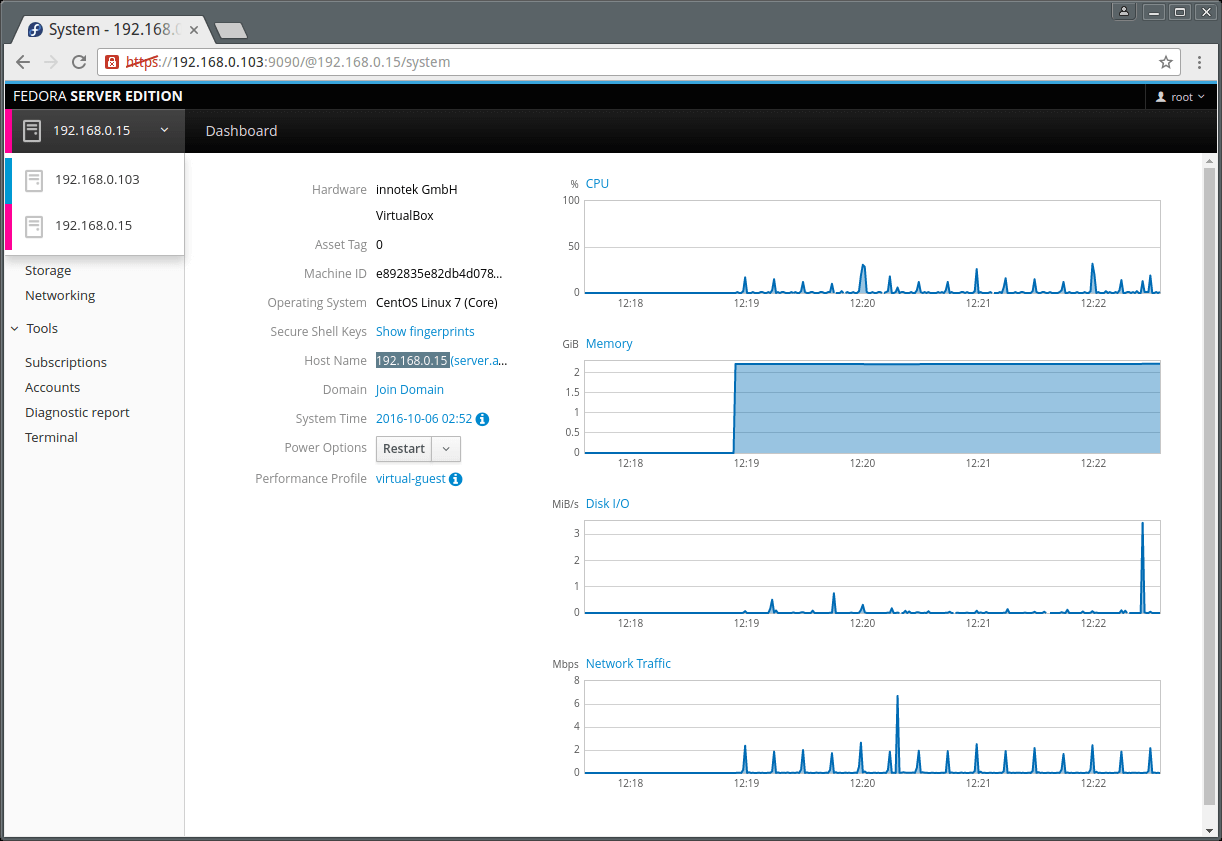
De la même manière, vous pouvez ajouter de nombreux serveurs Linux sous Cockpit et les gérer efficacement sans aucun problème.
C’est tout pour l’instant, cependant, vous pouvez explorer davantage au cas où vous auriez installé ce serveur simple et merveilleux, gestionnaire à distance.
Documentation officielle du poste de pilotage: http://cockpit-project.org/guide/latest/
Pour toutes questions ou suggestions ainsi que des retours sur le sujet, n’hésitez pas à utiliser la section commentaires ci-dessous pour revenir vers nous.
Si vous appréciez ce que nous faisons ici sur TecMint, vous devriez considérer :
TecMint est le site communautaire à la croissance la plus rapide et le plus fiable pour tout type d’articles, de guides et de livres Linux sur le Web. Des millions de personnes visitent TecMint ! pour rechercher ou parcourir les milliers d’articles publiés disponibles GRATUITEMENT pour tous.
Si vous aimez ce que vous lisez, pensez à nous acheter un café ( ou 2 ) en guise de remerciement.
Nous sommes reconnaissants pour votre soutien sans fin.
.






![10 exemples de commandes Gzip [Compress Files in Linux]](https://media.techtribune.net/uploads/2023/06/Gzip-Command-in-Linux-238x178.png)




